
Vivre un retour à Windows
13 mars 2021On voit souvent des articles qui expliquent comme l’utilisateur a vécu son passage de Windows à GNU/Linux, mais rarement, pour ainsi dire jamais, dans l’autre sens. C’est pour cela que j’ai décidé de partager cette expérience avec vous.
Voilà près de 15 ans que je travaillais avec une distribution Linux, Ubuntu, pour mon travail de responsable marketing et communication. Un navigateur Firefox, un logiciel de retouche de photo Gimp, un logiciel de dessin vectoriel Inkscape et un logiciel de PAO Scribus pour la production de documents, PDFSam pour monter et démonter des PDF… bref, un petit paradis. Seulement voilà, on m’a demandé d’utiliser Outlook et Microsoft Office, dans un souci d’uniformisation des outils informatiques, – ce que je peux tout à fait comprendre – aussi j’ai dû renoncer à mon OS préféré et passer sur Windows 10. Après une semaine d’utilisation, en dehors d’avoir dû réinstaller un antivirus, voici quelques unes de mes déceptions :
Ce lecteur rencontre un problème
Celui-là ne m’avait pas manqué du tout ! Alors que j’utilise – comme tout le monde – des clefs USB pour transmettre facilement des fichiers, depuis que je suis repassé à Windows, je n’arrête pas d’avoir ce fameux message « ce lecteur rencontre un problème ». La plupart du temps, même après analyse, il n’y a pas d’erreur, alors…
C’est un ordinateur pro ? ou bien un PC « kikoo lol » ?
Je ne sais pas vous, mais quand je prends un PC avec une édition pro de Windows, je ne comprends vraiment pas pourquoi – mais alors pas du tout – on trouve préinstallé Booking.com, Xbox, Deezer et consort et une multitude de jeux. « Non mais allô quoi, t’es une édition pro et tu me proposes de l’amusement ?? ». Du coup, direction le panneau de configuration pour supprimer tous ces logiciels inutiles.
Dans le genre « kikoo lol », j’ai du aussi réactiver l’affichage des extensions de fichiers. Oui, contrairement à ce que doit penser les ingénieurs Microsoft, on a besoin de voir l’extension d’un fichier pour savoir si on a affaire à un .ods, un .xls ou un .xlsx et non pas de le deviner en fonction de l’icône affichée. Ne serait-ce que pouvoir passer d’un fichier txt à csv sans devoir ouvrir le Notepad ! C’est ce genre de chose qui « abrutissent » les utilisateurs au lieu de les instruire.
Trouver un logiciel ? apprendre à faire confiance !
Eh oui, quand on a passé des années dans un environnement libre, on ouvre la logithèque, on choisit ce que l’on veut et on installe. Rien de plus simple.
Avec Windows, si je veux installer un logiciel, il faut que je passe par leur store, mais il propose beaucoup de logiciels propriétaires et nombreux logiciels avec des parties payantes ou des publicités intégrées.
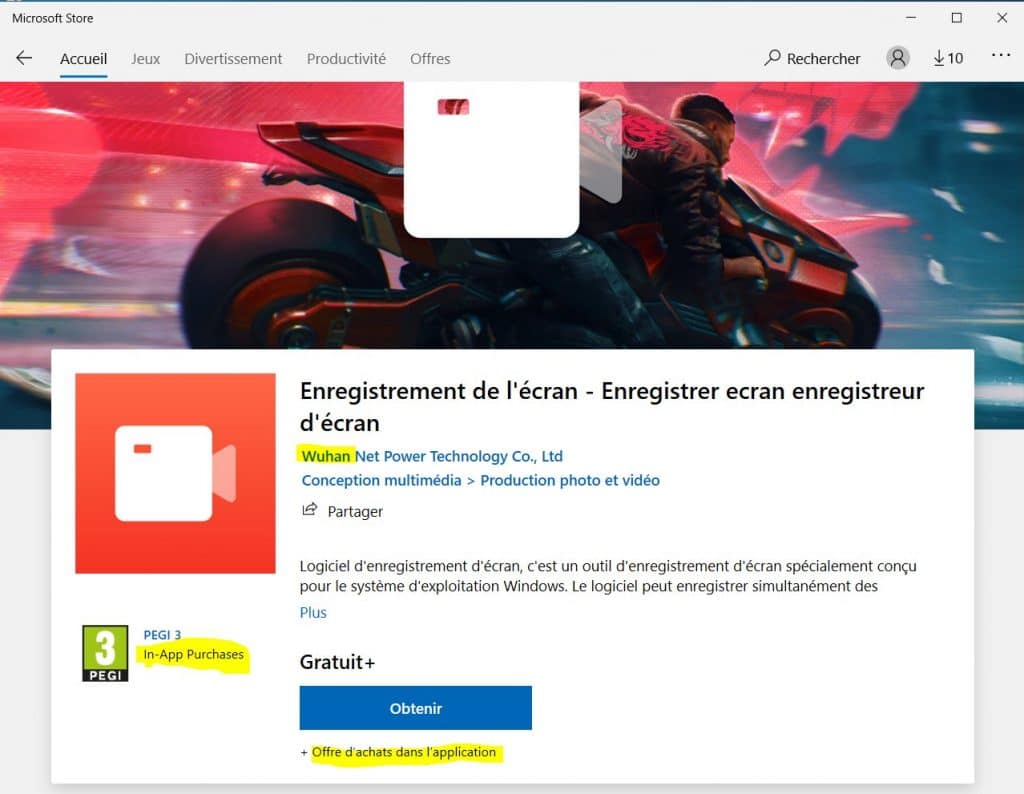 Aussi, je dois aller sur Internet et trouver un logiciel qui fasse ce dont j’ai besoin en m’assurant bien qu’il vienne d’un site officiel (pour ne pas choper de virus ou de malware) et que l’installateur, ne me propose pas d’installer en plus de mon logiciel le navigateur Chrome (au hasard) ou de modifier mon moteur de recherche par défaut. Bref, je dois être beaucoup plus méfiant sur ce que j’installe… ça me saoule !
Aussi, je dois aller sur Internet et trouver un logiciel qui fasse ce dont j’ai besoin en m’assurant bien qu’il vienne d’un site officiel (pour ne pas choper de virus ou de malware) et que l’installateur, ne me propose pas d’installer en plus de mon logiciel le navigateur Chrome (au hasard) ou de modifier mon moteur de recherche par défaut. Bref, je dois être beaucoup plus méfiant sur ce que j’installe… ça me saoule !
La connexion multi-site, pas très automatique !
Là où je travaille, nous avons plusieurs agences et chacune d’entre elles a un plan d’adressage IP fixe et différent. Sous Linux, j’avais configuré les différents cas de figure de connexion et à l’allumage le paramétrage idoine était automatiquement activé. Windows ne propose pas ce genre d’option nativement, il m’a fallu installer un logiciel (que je recommande du coup) : NetSetMan. Grâce à lui, je peux sélectionner la bonne configuration et l’activer… mais il faut débourser une vingtaine d’euro pour l’utiliser dans un cadre professionnel.
L’aperçu des fichiers dans le navigateur, ou plutôt le manque d’aperçu
Moi qui suis plus visuel que « lecteur », c’est sans doute le plus dérangeant : l’aperçu des fichiers dans l’explorateur Windows est… nul ! A part pour les images, il n’y a quasiment aucun aperçu des fichiers, la preuve en image :
Dans mon exemple, on voit bien l’aperçu des PDF, c’est super pratique quand on sait à quoi ressemble un document, mais qu’on ne sait plus comment il se nomme. Ça évite de devoir en ouvrir plein avant de trouver le bon. Autre inconvénient, pour zoomer la taille des icônes, il faut soit passer par le menu affichage dans le bandeau du haut, soit utiliser le geste de zoom sur le pavé tactile mais vu que j’utilise une souris ergonomique pour pas me « flinguer » les articulations, ça ne va pas être très pratique. Sous Linux un Ctrl + mollette de la souris, et le tour est joué.
le mode « exposé » des fenêtres
Passez d’une fenêtre à l’autre avec Gnome sous Linux, c’est simple : on appuie sur la touche spéciale (le logo Windows) et toutes les fenêtres se rangent les une à coté des autres pour qu’on puisse sélectionner celle qui nous intéresse. Mieux encore, je peux taper n’importe quoi au clavier, l’écran va m’afficher tout ce qui s’y rapproche.
Si j’appuie désormais sur la touche spéciale, j’ouvre le menu démarrer. Et si je veux voir toutes mes fenêtres, dans ce cas je dois faire une combinaison de touche TAB + spéciale pour avoir un ersatz de ce que j’avais avant, certes je peux voir les fenêtres ouvertes, mais je vois surtout beaucoup d’espace vide et d’info inutiles.
Après quelques recherches, j’ai fini par trouver un raccourci intéressant : trois doigts vers le haut sur le pavé tactile… c’est mieux que rien, mais vu que j’utilise une souris ergonomique…
Adieu francisation des textes
Alors que je pouvais écrire sans problème des É, des « », des Ç et autres caractères spécifiques au français, je me suis heurté au mappage immuable du clavier avec Windows. À part passer d’AZERTY à QWERTY, impossible de changer l’attribution des lettres du clavier sans passer par l’utilisation d’un logiciel supplémentaire à installer. (ou du moins je n’ai pas trouvé comment faire !) Du coup, je dois me contenter d’attendre que mon correcteur automatique détecte les accents manquants sur les majuscules et d’utiliser des raccourcis compliqués pour obtenir des guillemets français (alt 174 pour « et alt 175 pour »)… vive le progrès !
Neuf mais pas vraiment plus rapide
Voici les config :
- Mon vieux PC : Ubuntu 20.04.2 LTS – Core i7 – 8 Go de RAM – Disque dur classique
- Le nouveau : Windows 10 – Core i7 – 16 Go de RAM – Disque dur SSD
Au niveau du démarrage de l’OS, rien à dire, c’est quasiment instantané avec Windows, quand Ubuntu mettait beaucoup plus longtemps, mais le fait d’être passé d’un disque dur à un SSD joue pas mal. En revanche pour l’ouverture des applications, rien d’exceptionnel, j’ai ouvert le même fichier (SVG) sur les deux pc, dans les mêmes conditions, à savoir après redémarrage du PC et fichier sur une clef USB.
2 secondes avec mon vieux PC, 10 avec le neuf !!
Démarrage d’Inkscape sous Windows et Linux
Conclusion :
Tout d’abord, je suis preneur d’astuces, il est tout à fait possible que je sois passé à côté de fonctionnalités ou de raccourcis que je ne connais pas. Je finirai, dans tous les cas, à m’habituer à cette nouvelle interface, je trouve juste que c’est bien malheureux qu’un environnement de travail payant soit si peu personnalisable !!
Enfin, et heureusement, comme tous mes outils libres habituels sont disponibles pour Windows, je n’ai pas tout perdu !

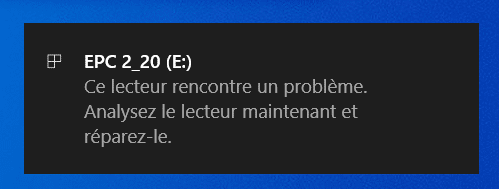
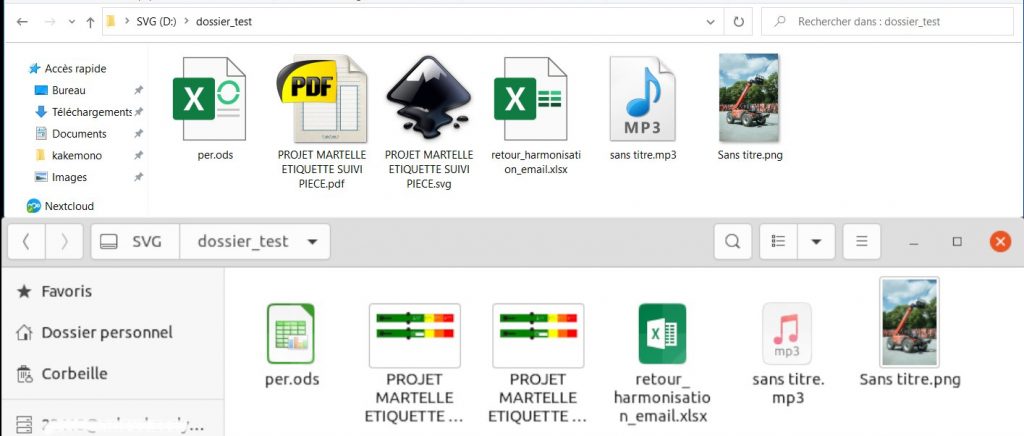
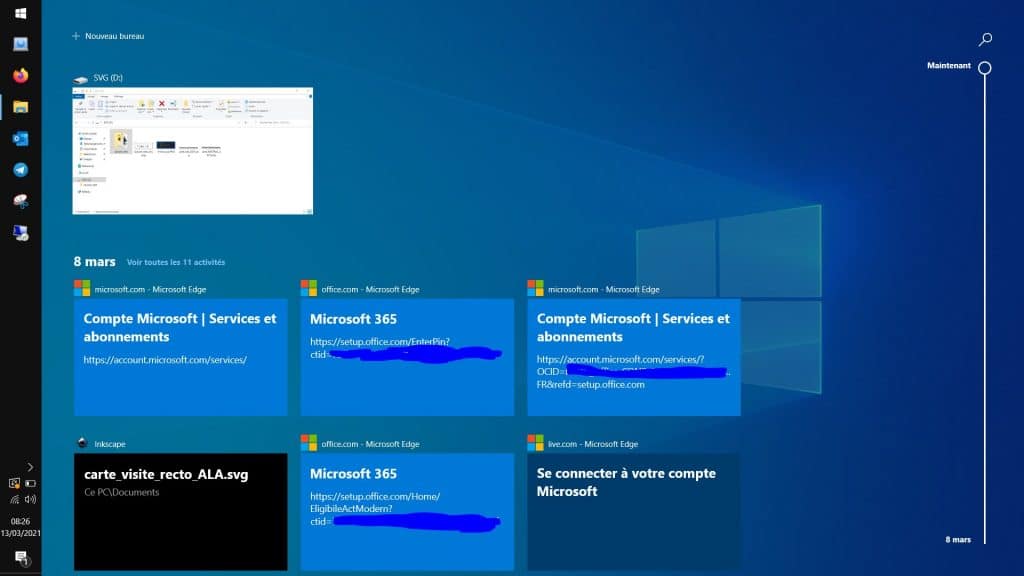

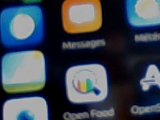
Salut,
Merci pour ton retour d’expérience.
Puisque tu fais un appel à astuce, pour le clavier, j’avais porté l’agencement fr-oss sous Windows pour les mêmes raisons que toi. Tu le trouveras ici si tu veux : https://eric.bugnet.fr/un-clavier-pour-ecrire-en-francais-sous-windows-e-c-oe-et-trucs-dans-le-genre/
Je l’utilise tous les jours et le déploie dans mon environnement de travail sous Win 10.
Éric
Oh !!! super Éric, merci pour ton retour !
L’article d’Éric est une référence en la matière (merci pour ça, vu que tu es là ! Des années que j’utilise ça sur mon PC :D), mais l’outil requiert l’accès admin sur le poste pour pouvoir l’installer. Dans un environnement professionnel avec des postes verrouillés, ça peut être la galère.
Pour une solution (buguée et imparfaite), voyez ceci : https://lehollandaisvolant.net/?d=2020/09/24/19/21/46-fr-oss-sous-windows-sans-installer-quoi-que-ce-soit
pourquoi ne pas avoir installé Outlook sur le linux ?
Je ne sais pas comment faire pour installer Outlook 2019 sous Linux, mais je suis preneur si tu sais.
Bonjour,
Pour installer facilement des apps sans les bloatwares et autres, il y a ninite ou chocolatey sinon le store n’est obligatoire que sur les versions « S » de windows.
Pour les captures d’écrans/enregistrement, je recommenderai Screenpresso, c’est Francais, et utilisable en freeware avec qq limitations.
Le Ctrl+molette fonctionne pour moi dans l’explorateur, j’aurais tendance à incriminer le soft de la souris qui prendrais le pas sur les raccourcis (logitech par exemple).
Pour la connexion Multisites, un script en bat ou en powershell pourrais remplacer un soft tiers, moins eyecandy, mais tout aussi efficace et gratuit.
Pour le Special+Tab, j’avoue ne pas l’utiliser, étant resté à l’ancienne avec Alt+Tab, ca ne me dérange pas vraiment
En espérant que cela puisse vous aider, si vous avez des questions, n’hésitez pas 🙂
Bonjour Xavier, merci pour ce retour. Je ne manquerai pas de jeter un oeil à Ninite et Chocolatey ! Et Screenpresso.
Sans compter https://scoop.sh/, drolement pratique!
Bonjour et merci pour ce retour d’expérience très instructive.
Ayant des soucis similaires pour avoir à portée de clavier tous les caractères français, j’utilise sur Windows le logiciel WinCompose qui permet de combiner des touches « logiques » pour par exemple faire À, Ç, → et Cie. (Disponible sur https://github.com/samhocevar/wincompose.)
Si ça peut être utile ☺️.
Merciiii !
Je me demandais si tu avais cherché à installer MS Office et Outlook sur Linux ?
Récemment, j’ai eu la surprise de découvrir que Teams pouvait s’installer sans souci sur Linux. Peut-être que la même chose existe pour MS Office et Outlook.
Pour le temps de démarrage, je pense que les disques durs faussent complètement la comparaison. Mes vieux ordis sous Linux démarrent bien plus vite que mon PC pro sous Windows. Et ce qui me marque le plus, c’est les temps pour éteindre les pc. Quasi instantané pour Linux, beaucoup plus lent pour Windows.
Sinon, j’ai un cadre de prévisualisatin des documents dans mon explorateur Windows. Vu que c’est un ordi totalement contrôlé par le SI de mon travail, je ne saurais te dire comment l’obtenir.
Hello, visiblement la version 2019 d’Office n’est pas supportée par Wine.
Bonjour
Dans le même cas de figure, notre entreprise a migré vers exchange et m’a fourni une licence complète de tous les outils Microsoft… Utilisateur du bureau Linux, je me suis interrogé sur l’attitude à adopter. Mais j’ai pu garder mon Ubuntu en utilisant Outlook online qui me suffit largement, et la versions Web des outils de bureautique que j’utilise quand je ne peux pas passer par libreoffice. Il y a un client onedrive qui est fonctionnel, Teams n’a pas toutes les options du client Windows, mais dans l’ensemble cela fonctionne très bien pour l’utilisation basique que je fais de ces outils. Ça n’aurait pas été possible il y a quelques années mais Microsoft a quand même bien ouvert l’utilisation de ses outils. Développeur Java, j’ai une utilisation marginale de tout ces machins bureautique, le tout est de ne pas s’exclure au sein de sa culture d’entreprise.
Particulier et plutôt windosiens que linuxien mais tout à fait d’accord pour le côté kikoo sur une version pro. Pour éviter cela, j’utilise une version LTSC dépourvue de ces appli. Tant pis si ce n’est pas légal. D’accord également pour les extensions
Pour les logiciels, je privilégie les logiciels libre et/ou portables, rien sur le store.
Pour l’aperçu des pdf, je crois (à confirmer) qu’il faut malheureusement en passer pas l’installation d’Adobe Reader.
Je n’ai par contre pas de solution pour les documents Libre Office. Je me console avec l’aperçu d’Everything (outil de recherche)
Chez moi, le Ctrl+roulette fonctionne pour les icones??
Copie d’écran : Greenshot (mon préféré) ou Xshare
Pour l’aperçu des pdf, SumatraPDF fait ça très bien. A l’installation du programme, il faut cliquer sur « Options » en bas à Gauche puis « Laisser Windows afficher les miniatures des PDF… »
https://forum.sumatrapdfreader.org/t/show-thumbnails-of-files-on-desktop/804/8
Merci pour ton feedback !
Perso, j’ai 3 OS / configs différent(e)s à la maison (et aussi au taf du coup) :
– macOs Big Sur
– Pop!_os 20.10
– Windows 10 Pro
Soyons bref : j’utilise Windows uniquement quand je ne peux pas faire autrement : c’est lourd, c’est lent, c’est moche (avec le même matos).
Comme l’impression de revenir 5 ans en arrière à côté de l’expérience des autres OS. Petite préférence pour Pop!_OS vs Mac, ultra réactif et un plaisir à l’usage… Bises les geeks ^^
Coucou !
Alors, pour les astuces :
– concernant le clavier, tu peux installer la disposition « fr-oss » sous Windows grâce à ce site : http://mjulier.free.fr/clavier/ (Tu décompresses l’archive, tu lances le setup.exe, et ça s’occupe tout seul d’ajouter la disposition dans la liste de celles disponibles ; il faudra ensuite aller dans les Paramètres pour sélectionner cette disposition à la place de celle native de Windows).
– pas besoin d’installer un antivirus sous Windows 10, ce dernier incluant Windows Defender qui compte parmi les meilleurs, et est le mieux intégré au système (surtout, n’installe pas Avast! ou AVG !).
– pour avoir une vue Exposé des fenêtres ouvertes sans infos inutiles, tu peux désactiver l’historique des activités dans les Paramètres.
– pour le coup du « ce lecteur rencontre un problème », c’est typique des cas de retrait « sauvage » des clefs ou disques USB. Solution ? Bien démonter proprement ces derniers, via l’icône dans la Barre des tâches (que je te conseille de déplacer dans la Barre des tâches elle-même pour l’avoir à portée en permanence en la glissant avec la souris, vu qu’elle est par défaut planquée dans le tiroir des icônes de notifications masquées, le chevron ^).
– pour installer des logiciels, si tu veux pas te perdre dans les trouzemille sites des éditeurs, tu peux passer par Ninite ou Chocolatey, si le Store n’a pas ce qui te convient. Conseil capital : n’installe JAMAIS en mode « installation rapide », mais uniquement en « installation personnalisée » : ça te permettra d’éviter de te choper des PUP (encarts pubs, logiciels additionnels…) en même temps que tu installes ton logiciel. Autre règle d’or : ne JAMAIS télécharger depuis des sites comme Softonic, 01net, etc. : c’est soit le site de l’éditeur, soit leur GitHub/GitLab, soit SourceForge (oui, à une époque… Mais c’est fini, ça, normalement), soit le Windows Store, soit Ninite ou Chocolatey. Le reste : à fuir.
– enfin, ne touche jamais aux réglages du fichier d’échange (Windows saura toujours mieux que toi comment gérer ça) et FUIS les tutos foireux qui veulent « réduire l’usure des SSD » : c’est au mieux inutile (Windows 10 étant tout à fait capable de gérer le TRIM), au pire contre-productif (parce que tout déplacer sur un HDD flinguera les performances apportées par le SSD et font tout l’intérêt de ce dernier).
Note:
Sur Windows 10 aussi CTRL+molette de la souris permet de zoomer (partout) dans le navigateur de fichiers, un répertoire, LibreOffice, GIMP, chrome, et j’en passe ; je suis étonnée que vous n’ayez pu zoomer de cette façon alors que c’est standardisé …. depuis longtemps ..
Bonjour Julia, je pense que ma souris ne doit pas être totalement reconnue par Windows…
Concernant les perfs d’arrêt et de démarrage de Windows, il faut savoir que Windows 10 « triche ». Quand tu demandes de l’arrêter, il se met régulièrement en veille prolongée au lieux de s’arrêter.
Clique droit sur la barre des tâches, choisis Gestionnaire de tâches, clique sur Plus de détails si besoin, et va dans l’onglet Performances. Quand tu affiches les performances du processeur tu as le temps de fonctionnement de ton poste en bas. Ne soit pas surpris de voir qu’il est en route depuis plusieurs semaines alors que tu l’arrêtes tous les soirs. Cette option se désactive mais c’est le comportement par défaut.
Donc y a rien de bien avex wondows hein… Vive l’objectivité…
N’oublier pas d’être de préférence vegan, féministe et militant LGBT au passage…
Bonjour Didi,
qui dit retour d’expérience ou témoignage, dit forcément subjectivité.
Avoir un OS payant devrait comporter quelques avantages, et de mon point de vue d’utilisateur, je n’en pas pas. Ne vous en déplaise, chacun voit midi à sa porte et libre à vous de préférer cet OS.
Vous remarquerez quand même que les utilisateurs de Windows sont aussi solidaires quand on voit les conseils qui ont été donné en commentaire.
Quant à votre dernière phrase, je ne vois pas trop ce que cela vient faire là, ça rappelle juste les arguments de ceux qui mélangent tous les sujets pour mieux ne pas y répondre.
Bonjour,
La dernière phrase doit être comprise comme le fait de devoir être adepte à une pensée unique. Enfin je pense.
C’est juste Windows 10 qui est un infâme bouse
C’est pourquoi je reste avec XP
Salut, XP était en effet un très bon opus… on revanche, on vous déconseille de continuer à l’utiliser, il n’est plus maintenu depuis 2014, c’est risqué.
Même pas peur, aucun antivirus, parefeu désactivé, et pas un seul virus en vingt ans de XP.
Mais faut pas cliquer sur n’importe quoi, et ça c’est facile.
Les logiciels récents sont de moins en moins nombreux à tourner sous Windows XP.
Cet OS devient de plus en plus « inutile ».
Exact en particulier les navigateurs principaux (donc en principe les plus sûrs, les mises à jour de sécurité étant régulières) qui ne prennent plus en charge XP.
Mauvaise nouvelles Windows 10 vieilli mal et prends de plus en plus de place avec les mises à jour…
Voilà. Désolé
Ayant traversé le même problème, je comprend et je compati.
Pour avoir les miniatures des fichiers SVG
https://github.com/tibold/svg-explorer-extension
Pour les miniatures des PDF, pas le choix… Acrobat Reader
Pour les profiles réseaux (j’ai pas testé sur différents domaines)
https://github.com/netprofilesmod/netprofilesmod
Un gros +1 pour WinCompose
https://github.com/samhocevar/wincompose
Sinon, histoire de toujours avoir mes programmes sous la main (sur une clé USB), j’utilise Liberkey ou PortableApps.
https://www.liberkey.com/fr.html
https://portableapps.com/
Impec !!! merci pour les conseils
J’utilise outlook web + libre Office + sharepoint web et pas de pb pour m’interfacer avec tous les windowsiens. J’utilise même teams en client linux (slack entre dev).
Vive Linux !
Bonjour Aldolinux,
J’ai l’impression que certaines caractéristiques comme les raccourcis claviers etc mises en avant dans l’article au crédit de GNU/Linux tiennent plus à l’environnement de bureau que tu utilises avec Ubuntu (Unity ou Gnome 3 vraisemblablement).
Change de bureau pour te faire une idée. Par exemple Xfce est plus rudimentaire, et configurable par l’utilisateur…
Merci pour le partage.
Cordialement.
Hello,
Au taf, je suis sous Linux aussi alors qu’une grande majorité des PCs sont sous Windows.
Pour Outlook, j’utilise Gnome Evolution qui supporte l’AD nativement.
Et pour Office, j’utilise la version en ligne Office365.
J’ai aussi accès aux machines distances via Remmina (il plante régulièrement mais ça va).
Courage à toi.
Salut Arnaud,
Je vais profiter de mes prochaines vacances pour me refaire un environnement de travail plus ergonomique, merci de tes conseils
Bonjour.
J’ai aussi ce souci des clés USB qui « rencontrent un problème », mais il n’apparait que si je l’ai utilisée sous Linux la fois d’avant (même si je l’ai correctement éjectée). Peut-être est-ce pareil pour toi aussi ?
Pour les installations et mises à jour, je vois qu’on t’a proposé Ninite et Chocolatey, qui sont très bons. Mais je préfère PatchMyPC à Ninite. Pour ce qui ne se trouve pas dans PatchMyPC (Chromium, PowerToys…), je complète par Chocolatey.
https://patchmypc.com/home-updater (Note : PatchMyPC télécharge et installe par défaut les versions anglaises, mais ça se change dans les options.)
Pour l’aperçu des fichiers des fichiers dans l’explorateur :
Ouvrir l’explorateur > Sélectionner « Affichage » > « Volet de visualisation » > Ajuster la taille du Volet de visualisation.
Soucis similaire dans freebsd: j’ai mis windows dans une vm.
Du coup tout tourne comme avant et j’ai des fonctionalités de snapshot pour mon windows pour tester des logiciels en toute sécurité.
On dit souvent que pour avoir une distro linux bien huilée et fonctionnelle, il faut prendre le temps de se documenter un minimum et de mettre un peu les mains dans le cambouis… pourquoi serait-ce différent en ce qui concerne windows ?
Je précise d’abord que j’utilise autant windows (10 actuellement) que linux (fedora principalement).
Et quand je lis les témoignages de linuxiens sur windows, j’ai parfois l’impression que l’on n’utilise pas le même OS !
Il s’agit bien sûr de mon expérience personnelle mais j’utilise windows depuis 25 bonnes années, je n’ai pratiquement jamais connu de GROS plantages insolubles (peut être moins de 10, et encore il s’agissait le plus souvent d’un problème hardware) ni la plupart des déconvenues lues ici et là.
Je suis peut être une sorte d’élu, je ne sais pas !
Un windows ça se personnalise (pas autant qu’un linux esthétiquement certes), ça se configure, ça s’entretient ! (et ça s’apprend aussi).
Certes, histoire de mettre un peu d’eau dans mon vin, je reconnais même concocté depuis windows 10 une version custom débarrassée de certains éléments indésirables, à l’aide d’un petit logiciel franchement accessible à tous.
Je ne cherche surtout pas à dénier les problèmes que certains rencontrent avec cet OS, mais il faut bien parfois reconnaitre quelques touches de mauvaise foi ici et là 🙂
même = m’être
Salut Gui, dis-moi où en toutes honnêteté, pour voir… j’ai forcément à a priori 😉
Bonjour Aldo, ce n’était pas une réaction à ton écrit qui m’a semblé honnête et plus que pondéré mais à certaines « envolées » de purs et durs linuxiens que l’on peut rencontrer ici et ailleurs 😉
WINDOWS ? …mais pourquoi faire ????? faut vraiment etre attarde ou etre prisonnier de logiciels specifiques que ne fonctionnent qu’avec Windows pour etre encore sous W.
40 ans d’ordinateur, mon premier un TRS 80 Tandy 48 k de memoire….meme pas une photo aujourd »hui on se parlait en basic et l’objet me repondait souvent « TRS80 is not ready »…mais bon il faisait ma compta e courrier.
Mon premier HD enorme 40 mega avec Windows 3.01 c’etait le top du top ça devenait convivial.
Bref, 30 ans de Windows de disputes avec les machines, les plantages, les logiciels payants, les pirates, les malwares, les virus, les antivirus…. »le pack windows »
10 ans de Linux, je les essaye presque tous avec un faible pour Xubuntu, super rapide avec des vielles becanes…alors avec des nouvelles et SSD, Windows pense a demarer quand j’ai fini mon boulot avec Xubuntu…je ne pirate plus de logiciel TOUT EXISTE EN VERSION FREE pour Linux…ça plante moins, plus fiable, pas de virus si on ne les installe pas soit meme…Retour a Windows JAMAIS !!!!!
Mais il y a un HIC !…c’est Windows chess et ça Linux n’a pas encore et le Windows Chess est sans aucun doute la meilleure invention de microsoft, alors j’ai un note juste pour jouer aux echecs sur W7.